Mit Microsoft können Sie Bilder aus anderen Anwendungen einfügen und anschließend anpassen lassen. Es ist jedoch wichtig zu beachten, dass die Illusion ein Bild als Spiegelung in Word dupliziert. Wie man ein Bild in Word spiegelt, sollte mit den richtigen Schritten kein Problem sein. Um ein Bild in Word zu spiegeln, können Sie immer den gewünschten Effekt erzeugen, unabhängig davon, wie Sie das Bild spiegeln möchten, kann es direkt über dem Bild oder in einem Winkel sein. Dieser Artikel untersucht im Detail, wie man ein Bild in Word spiegelt.
Teil 1: Wie man ein Bild in Word spiegelt
Die folgenden Schritte zeigen, wie man ein Bild in Word spiegelt:
- Zuerst können Sie ein bestehendes oder neues Word-Dokument öffnen. Dann müssen Sie den Einfügepunkt dort platzieren, wo das Bild hin soll.
- Klicken Sie dann auf die Registerkarte Einfügen und wählen Sie Bild aus der Gruppe Illustration. Es müsste dort ein Dialogfeld "Bild einfügen" geben.

- Laden Sie das Bild auf Ihre Seite, indem Sie auf die Bilddatei doppelklicken.
- Gehen Sie auf die Registerkarte Format und suchen Sie die Option Drehen. Wählen Sie dann die Optionen "Vertikal spiegeln" und "Horizontal spiegeln", um das Bild zu spiegeln.
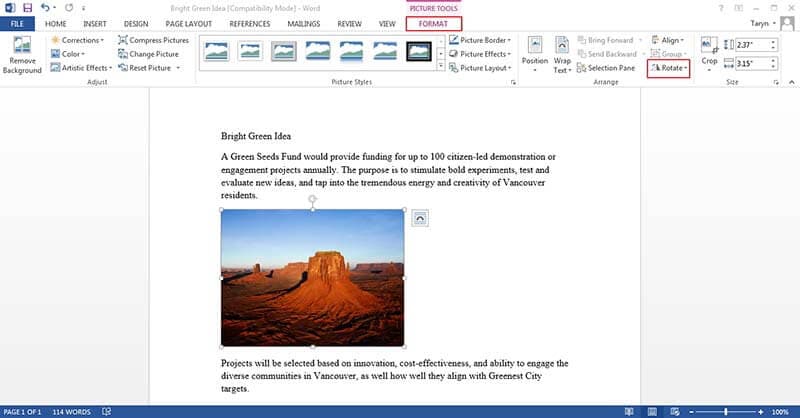
Teil 2: Vorteile des PDF-Formats
Es besteht kein Zweifel, dass kein anderes Dokumentformat dem PDF überlegen ist. PDF ist nicht nur sehr beliebt, es hat auch eine breite Palette von Anwendungen und Funktionen, so dass jemand irgendwann einmal nur noch PDF verwenden muss, um Dokumente auszutauschen.
- Die Vorteile der Verwendung von PDF gegenüber Word können nicht genug betont werden. Denn PDF hat viele gute Eigenschaften. Zum Beispiel ist PDF so gut gesichert, dass Sie die Möglichkeit haben, Ihre Datei mit einem Passwort zu sperren, um unbefugten Zugriff darauf zu verhindern. In einer Office-Umgebung werden mehrere sensible Dokumente gemeinsam genutzt, weshalb sie in der Regel über PDF freigegeben werden, da sie den Schutz bieten.
- Wichtig ist auch, dass Sie mit PDF auch Bilder, Hyperlinks und andere Nicht-Text-Elemente einfach integrieren können. Aus diesem Grund haben PDF-Dokumente das richtige Layout und sind einfach zu lesen. Dann gibt es noch einen Faktor der Größe. PDF komprimiert Dokumente, um sie kleiner zu machen. Diejenigen, die diese Funktion zu schätzen wissen, sind normalerweise diejenigen, die keine große Speicherkapazität haben.
- Ein weiterer Vorteil von PDF ist die Möglichkeit, das Dokumentenformat immer beizubehalten. Tatsächlich ist es sehr sinnvoll, dass die Dateien nach der Freigabe gleich bleiben. Viele andere Dateiformate ändern das Format, wenn es freigegeben wird, aber PDF stellt sicher, dass das Dokument so bleibt, wie Sie es freigegeben haben.
Wenn wir über PDF sprechen, ist es wichtig zu verstehen, dass die einzige Möglichkeit, daran zu arbeiten, die Verwendung einer Software ist, die als PDF-Editor bekannt ist. Um die Wahrheit zu sprechen, es gibt viele PDF-Editoren, aber einer, der sich von der Masse abhebt, ist PDFelement. Dies ist ein PDF-Editor, der Ihnen alles bietet, was Sie brauchen, um eine komplette PDF-Lösung zu erhalten.
 G2-Wertung: 4.5/5 |
G2-Wertung: 4.5/5 |  100 % Sicher |
100 % Sicher |PDFelement ist ein All-in-One-PDF-Editor, der Profis eine Komplettlösung für alle PDF-Aufgaben zu moderaten Kosten bietet. Damit können Sie problemlos PDF-Dateien erstellen, bearbeiten und sogar konvertieren. Es ist die beste Option für Leute, die mit PDF arbeiten, und deshalb wird es von Profis als die günstigste PDF-Software eingestuft. PDFelement ist in der Lage, in und aus verschiedenen Formaten wie Word, Bilddateien wie JPG, RTF und HTML zu konvertieren. Die Ausgabe dieser Konvertierungen ist ein Original-PDF, das von allen PDF-Readern gelesen werden kann.
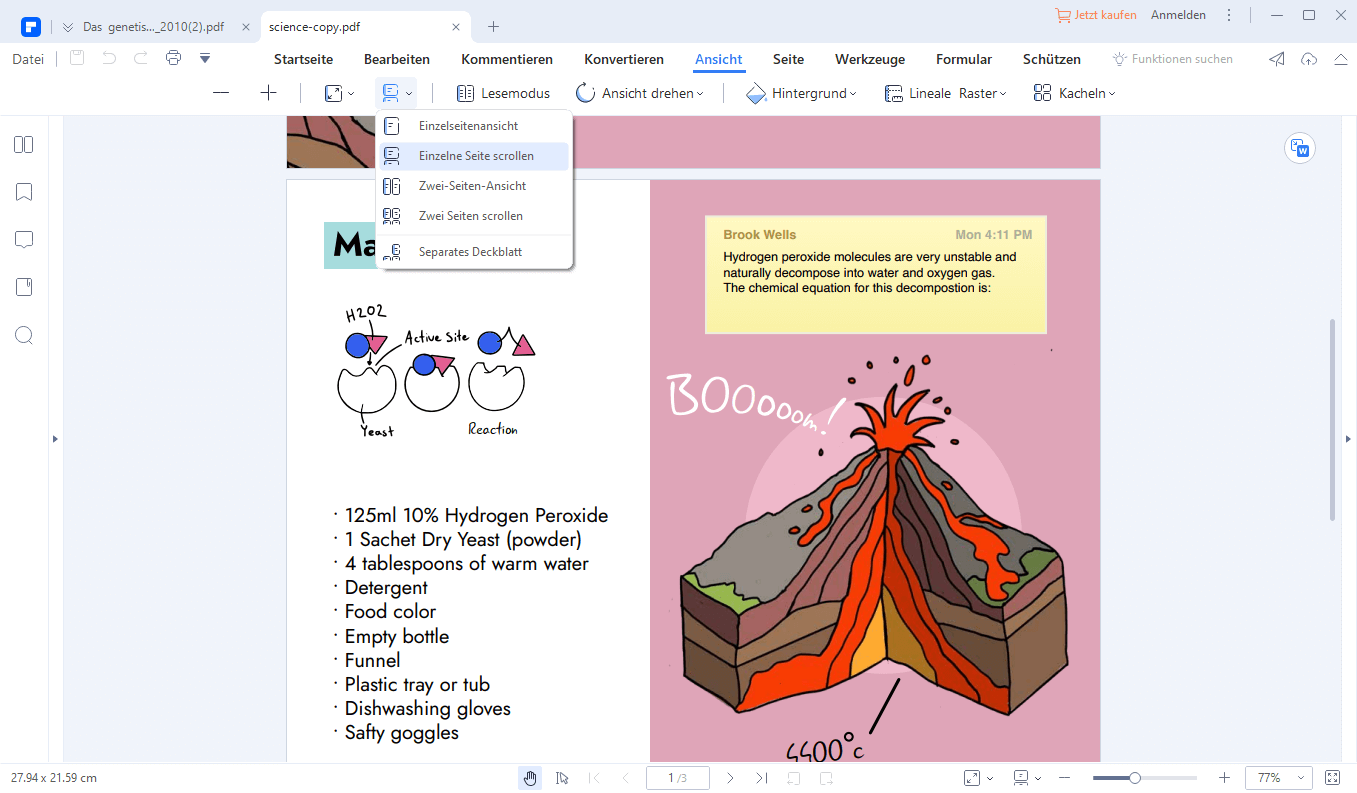
PDFelement ist eine einfach zu bedienende Benutzeroberfläche. Tatsächlich sind alle Haupt- und Unterabschnitte intuitiv organisiert. Alle Werkzeuge sind gut beschriftet und sehr übersichtlich. Außerdem hat es eine Drag-and-Drop-Option in seinen Funktionen, die es noch einfacher zu bedienen.
Es ist wichtig zu beachten, dass die Gesamtqualität von PDFelement die beste Alternative zu Adobe ist. Für Profis, die Adobe teuer in der Anschaffung finden, schließt PDFelement die Lücke, indem es die Funktionen von Adobe zu einem deutlich reduzierten Preis anbietet.
Wie man ein Bild in PDF spiegelt
Schritt 1: PDF laden
Um PDF in PDFelement zu laden, klicken Sie einfach auf das Symbol "PDF öffnen" und öffnen Sie das PDF, das Sie ändern möchten.
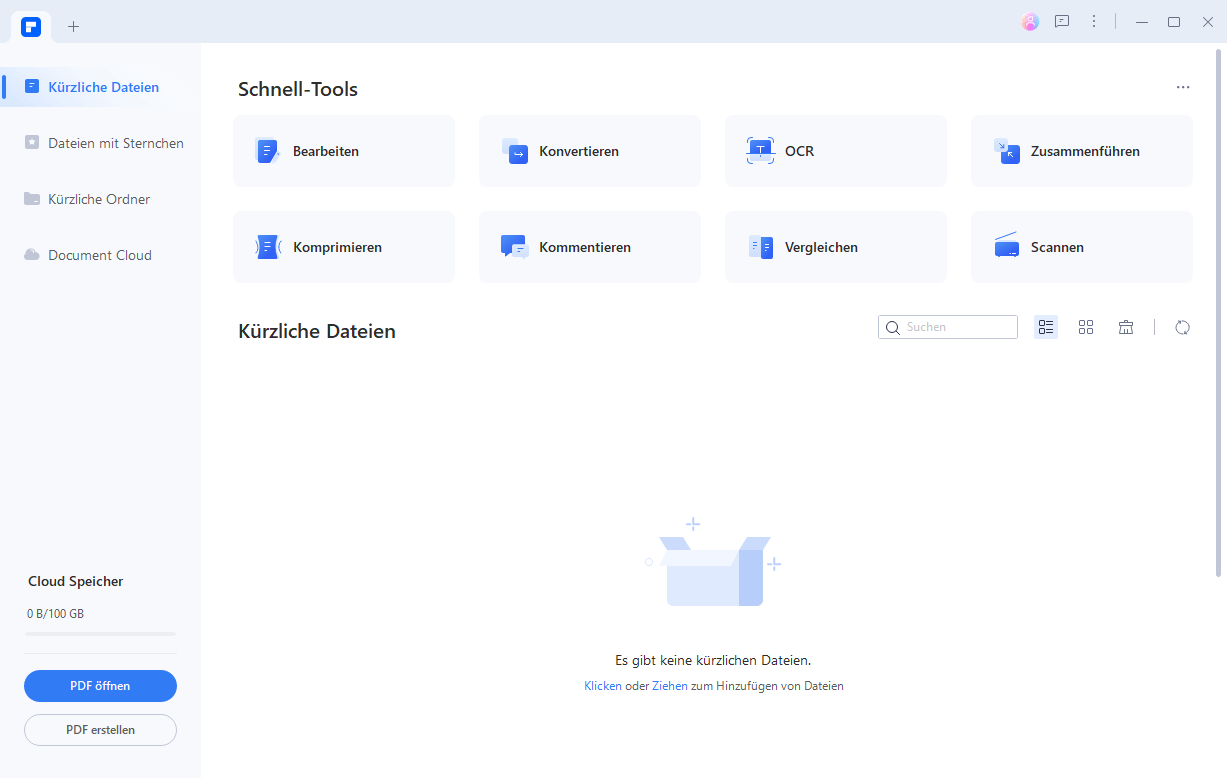
Schritt 2: Das Bild in PDF spiegeln
Klicken Sie auf die Schaltfläche "Bearbeiten" in der oberen linken Ecke, wählen Sie das Bild aus und klicken Sie dann auf "Horizontal kippen" oder "Vertikal kippen", um Ihr Bild zu spiegeln. Wenn Sie auf "Vertikal kippen" klicken, wird das Bild vertikal umgedreht, und wenn Sie auf "Horizontal kippen" klicken, wird Ihr Bild horizontal umgedreht.
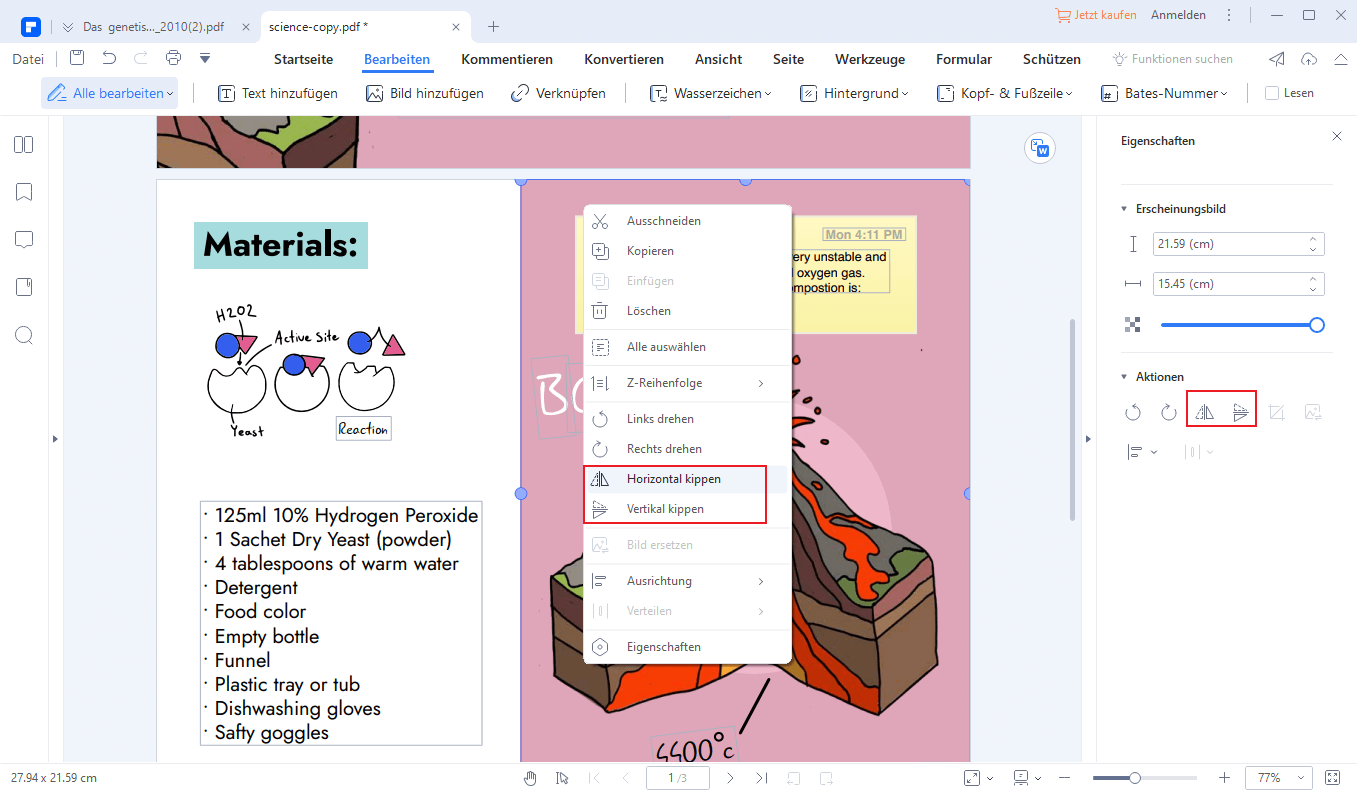
Schritt 3: PDF speichern
Nachdem Sie das Bild gespiegelt und die Datei wie gewünscht bearbeitet haben, können Sie über die Schaltfläche "Datei " >"Speichern unter" oder "Speichern" das PDF-Dokument direkt speichern.



